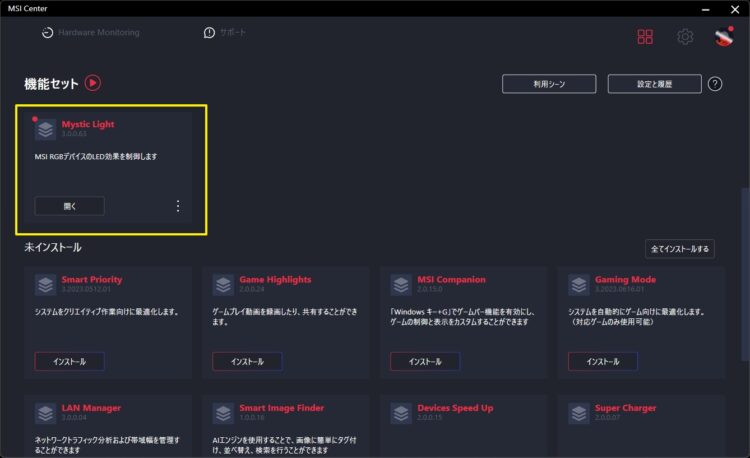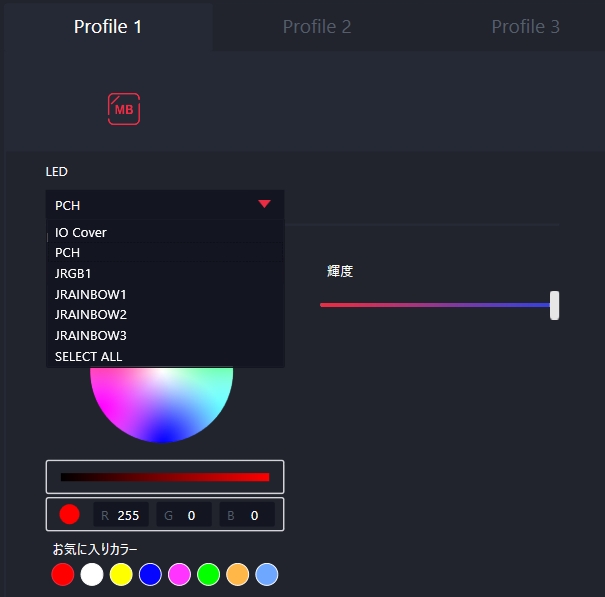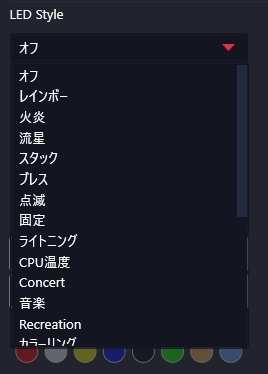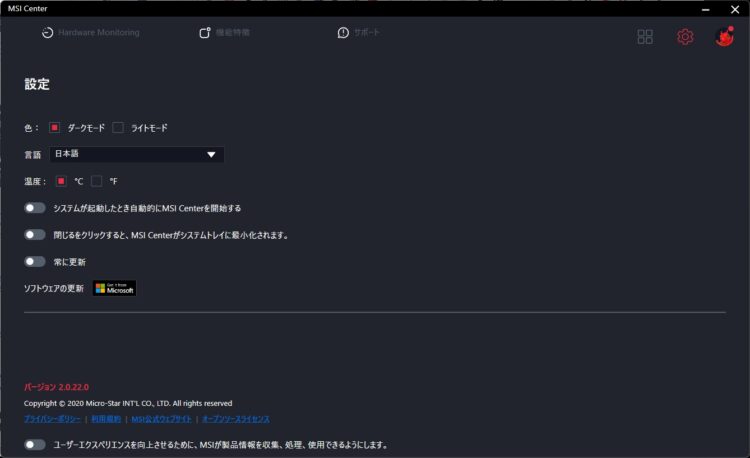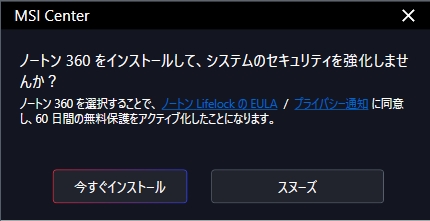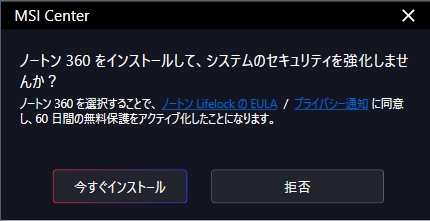MSI RGBコントロールアプリ「Mystic Light」の使い方
投稿日:2023/8/31 更新:2023/8/31 コメント 0件 自作パソコン LED, msi, MSI Center, Mystic Light, RGB, 自作PCMSIの「MPG Z690 EDGE WIFI DDR4」というマザーボードを使用しているんですが、MSI製のマザーボードに接続したアドレッサブルLED(3pin)やRGB LED(4pin)を制御するためのアプリ「Mystic Light」を使い方を簡単にまとめてみました。
MSI RGBコントロールアプリ「Mystic Light」を使い方
デジタルパネル端のLEDをコントロールするにはRGBケーブルをマザーボードに接続して更に専用の制御ソフトが必要です。
筆者はMSIの「MPG Z690 EDGE WIFI DDR4」を使用しているんですが、ここのマザーボードはアドレッサブルLEDを接続できるピンヘッダーには「JRAINBOW3」などと名称がつけられています。「JRAINBOW●」に3pin(メス)のコネクタを挿します。
マザーボードに接続できるLEDには3pin(JRAINBOW1)のものと4pin(JRGB1)のものがあり、4Pin(メス)のものは3pinのピンヘッダーに挿せますがアドレッサブルLEDじゃないないですし、電圧も違うのでご注意下さい。
あと余ったオスピンのコネクタには必ず保護キャップを付け、脱落防止用にマスキングテープを貼っておくと安心です。
公式サイトから「MSI Center」をダウンロード&インストールし、アプリ内の「機能セット(四角4つのアイコン)」から「Mystic Light」もインストールします。尚、Windows 10の場合は「MSI Center」をインストールせずに「Mystic Light 3」を使用するようとのことです。
MSI Centerの機能説明 ※Dragon Centerをお使いの方はMSI Centerへの切替推奨とのこと。
「LED」のところにLEDの場所(接続端子)があるのでそれぞれ選択して設定するか、「SELECT ALL」ですべて同じ設定にすることもできます。
IO Cover ・・・・・ リアファン下のドラゴン柄のLED PCH ・・・・・・・ チップセットのところのLED JRGB1 ・・・・・・ RGB LED(4pin) JRAINBOW1-3 ・・ アドレッサブルLED(3pin) SELECT ALL ・・・
「LED STYLE」は発光パターンです。
LEDを消したい場合は「LED STYLE」を「オフ」にすると消えますし、カラーバーの左端にクリックしてRGBの値を「R:0 G:0 B:0」に設定しても黒くなります。色番号は「HTMLカラーコード」などで検索すると調べられますし、「お気に入りカラー」は先に登録したいところをクリックしてから色を設定します。
黒 : 255 0 0 白 : 255 255 255
一度、設定すれば「MSI Center」をスタートアップに登録しなくても設定した通りに光っていましたし、そもそもアプリ自体をアンインストールしても光っていました。
余談ですが「MSI Center」を起動するノートンか何かインストールを進めてくる通知がうざいです。「スヌーズ」ってしばらくしたらまた通知するんだと思うので無視していたらそのうち消えました。
何度も無視していたら「拒否」ボタンが表示されるようになり、これも無視していたら表示されなくなりました。